Heim >häufiges Problem >So erstellen und richten Sie einen USB-Sicherheitsschlüssel unter Windows 11 ein
So erstellen und richten Sie einen USB-Sicherheitsschlüssel unter Windows 11 ein
- PHPznach vorne
- 2023-09-16 11:29:045108Durchsuche

Der Schutz Ihres PCs vor unbefugtem Zugriff ist von entscheidender Bedeutung, wenn Sie Ihre Dateien und persönlichen Daten schützen möchten, weshalb viele Menschen unter Windows 11 einen USB-Sicherheitsschlüssel erstellen möchten.
Dies ist die sicherste Authentifizierungsmethode. In der heutigen Anleitung zeigen wir Ihnen, wie Sie sie richtig auf Ihrem PC einrichten.
Vorteile der Verwendung von USB-Sicherheitsschlüsseln unter Windows 11
- Physische Sicherheitsschlüssel bieten die sicherste Zwei-Faktor-Authentifizierung.
- Sie sind immun gegen Phishing-Angriffe, da sie keine Internetverbindung nutzen.
- Sicherheitsschlüssel schützen Ihre Windows-Konten und die meisten Online-Konten.
- Viele Sicherheitsschlüssel sind mit Windows Hello kompatibel.
Wie erstelle ich meinen USB-Sicherheitsschlüssel unter Windows 11 von Grund auf?
Verwenden der Einstellungen-App
- Drücken Sie die +-Taste, um die Einstellungen-App zu öffnen. WindowsI
- Navigieren Sie im linken Bereich zu „Konten“. Wählen Sie im rechten Bereich „AnmeldungOptionen“ aus.
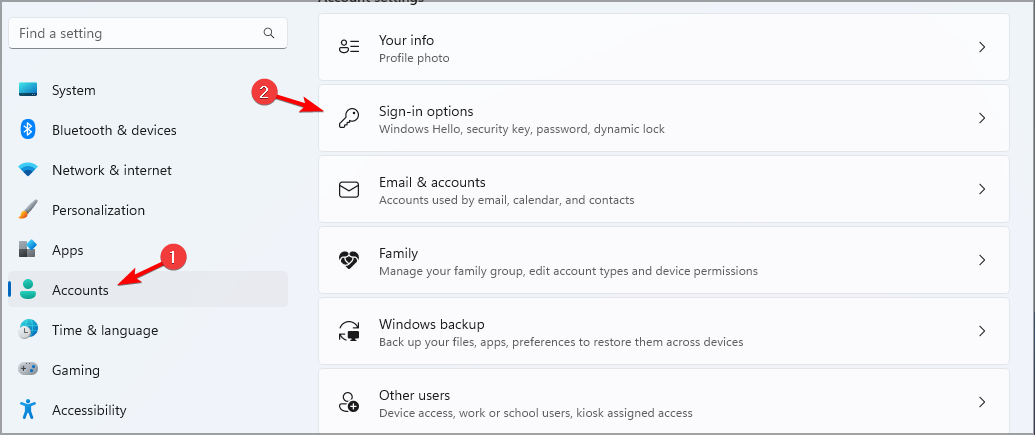
- Erweitern Sie den Abschnitt Sicherheitsschlüssel und klicken Sie auf Verwalten.

- Fügen Sie Ihren Sicherheitsschlüssel ein und berühren Sie ihn, um ihn zu aktivieren.
- Klicken Sie auf die Schaltfläche „Ändern“ und geben Sie Ihre alte PIN und Ihre neue PIN zweimal ein.
- Speichern Sie die Änderungen, um die Einrichtung des Windows-Sicherheitsschlüssels abzuschließen.
Sicherungsoptionen für USB-Sicherheitsschlüssel
Aufgrund der Beschaffenheit von USB-Sicherheitsschlüsseln und der physischen Authentifizierung können USB-Sicherheitsschlüssel nicht gesichert werden.
Im Gegenteil, es ist immer besser, mehrere Sicherheitsschlüssel zu haben, da eine Schlüsselwiederherstellung keine Option ist.
Zusätzliche Tipps für ein erhöhtes Sicherheitsniveau bei der Verwendung von USB-Laufwerken unter Windows 11
- Halten Sie immer einen Backup-Schlüssel bereit. Eine gute Vorgehensweise besteht darin, zwei oder drei Schlüssel zur Verfügung zu haben.
- Wenn möglich, schützen Sie Ihren USB-Stick mit einer PIN. Eine starke PIN sorgt für zusätzlichen Schutz.
- Verwenden Sie Sicherheitsschlüssel bekannter Marken, um Sicherheits- und Kompatibilitätsprobleme zu vermeiden.
- Bewahren Sie Ihren Backup-Schlüssel an einem entfernten, aber leicht zugänglichen Ort auf.
Der USB-Sicherheitsschlüssel bietet erweiterte Sicherheitsfunktionen, da es sich um ein physisches Gerät handelt. Aus diesem Grund bevorzugen viele Benutzer die Verwendung von USB-Software zum Sperren ihres PCs.
Um Ihren PC zusätzlich zu schützen, haben wir eine Anleitung zu den Windows 11-Sicherheitseinstellungen, die Sie aktivieren sollten. Eine dieser Einstellungen umfasst die Dateiverschlüsselung. Weitere Informationen finden Sie in unserer Anleitung zum Verschlüsseln eines USB-Flash-Laufwerks, um es zu schützen.
Das obige ist der detaillierte Inhalt vonSo erstellen und richten Sie einen USB-Sicherheitsschlüssel unter Windows 11 ein. Für weitere Informationen folgen Sie bitte anderen verwandten Artikeln auf der PHP chinesischen Website!
In Verbindung stehende Artikel
Mehr sehen- Was sind die dauerhaften Aktivierungsschlüssel für Windows 10?
- Computer-USB-Verbindung zur Handykamera
- So gelangen Sie über die Eingabeaufforderung in den abgesicherten Modus
- Was soll ich tun, wenn meine Anwendung durch Java Security blockiert wurde?
- Wie nennt man Kryptosysteme mit unterschiedlichen Ver- und Entschlüsselungsschlüsseln?

